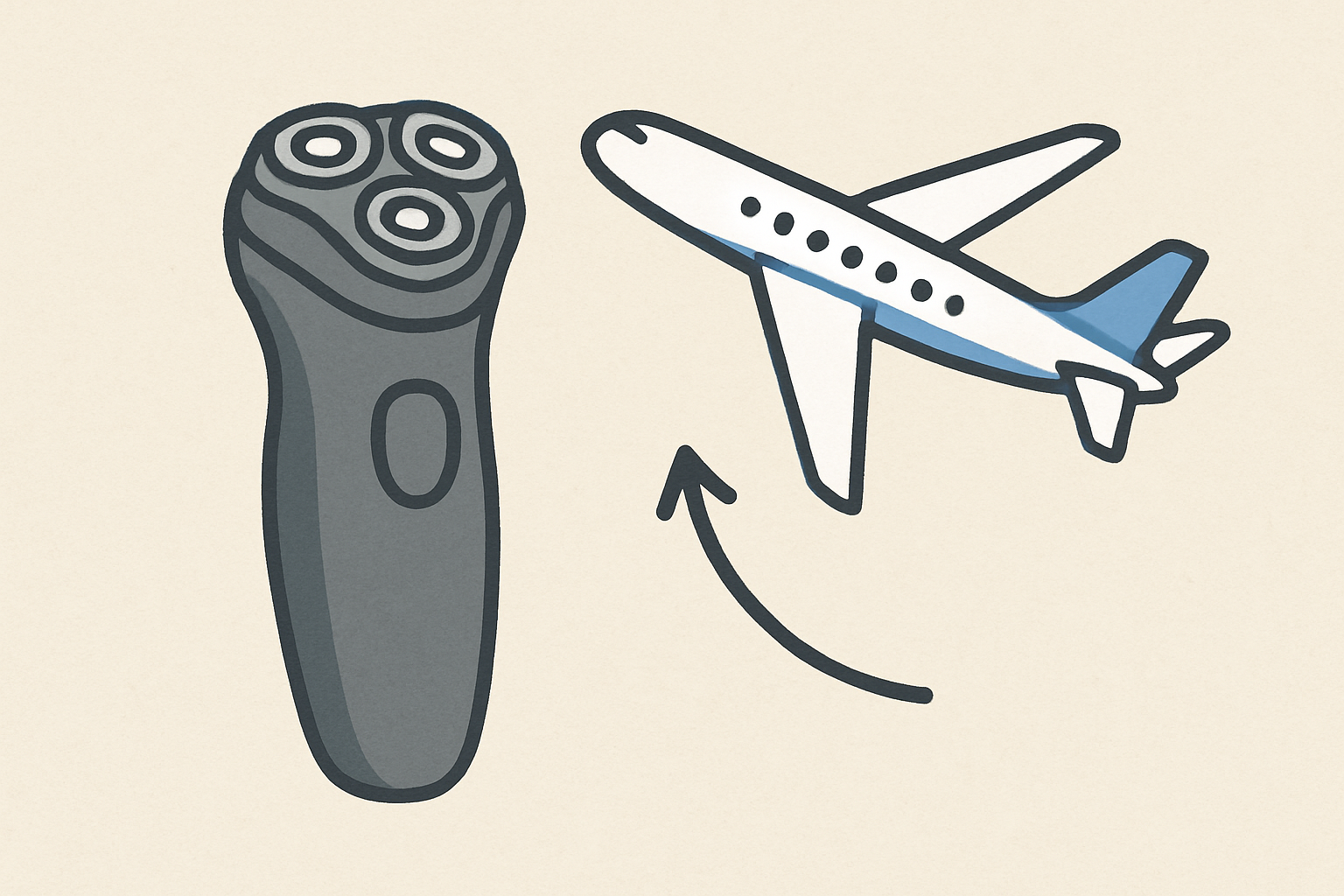スマホでアプリを開いたら「ローカルネットワーク上のデバイスの検索および接続を求めています」というメッセージが表示されたことはありませんか? 突然のお願いに戸惑ってしまいますよね。でも、この許可が必要な理由や影響を知っておくと、安心してアプリを使えるようになります。今回は、ローカルネットワーク許可の意味や影響、上手な設定方法をわかりやすくお伝えします。
ローカルネットワーク許可って何?簡単に解説
アプリが求める許可の正体
ローカルネットワーク許可とは、アプリがスマホと同じWi-Fiネットワーク内にある他のデバイスと通信するための許可のことです。例えば、スマホからテレビに動画を映したり、プリンターで写真を印刷したりする際に必要になります。
この許可が求められるようになったのは、iOS 14以降からです。Appleがプライバシーとセキュリティを強化するために導入しました。以前は自動的に許可されていましたが、今はユーザーが選択できるようになりました。
許可を求めるメッセージが表示されたら、そのアプリが他のデバイスと通信する機能を持っているということです。例えば、LINEアプリでこの許可を求められたら、同じWi-Fi内の他のデバイスとファイルを共有したり、ビデオ通話の品質を向上させたりする機能があるのかもしれません。
なぜ突然許可を求めるようになったの?
突然許可を求められて驚いた方も多いのではないでしょうか。これには理由があります。スマホのOSが進化して、ユーザーのプライバシーを守る機能が強化されたのです。
以前は、アプリが勝手にローカルネットワーク内の他のデバイスと通信できていました。しかし、これは潜在的な危険性がありました。悪意のあるアプリが、ユーザーの知らないうちに家庭内の他のデバイスにアクセスする可能性があったのです。
そこで、iOS 14以降では、アプリごとに許可を求めるようになりました。これにより、ユーザーが自分でコントロールできるようになったのです。アプリを信頼できるかどうか、その機能が本当に必要かどうかを、ユーザー自身が判断できるようになりました。
この変更は、ユーザーのプライバシーを守るための大切な一歩です。ただし、許可しないとアプリの一部の機能が使えなくなることもあります。そのため、アプリの目的や信頼性を考慮して、適切に判断することが大切です。
許可すると何が起こる?メリットとデメリット
便利になる!アプリの機能をフル活用
ローカルネットワークへのアクセスを許可すると、アプリの機能を最大限に活用できるようになります。例えば、「どこでもディーガ」というアプリを使う場合、家庭内のテレビやレコーダーと連携して、録画した番組をスマホで視聴したり、スマホの写真をテレビに表示したりできるようになります。
また、音楽アプリでは、同じネットワーク内のスピーカーやオーディオ機器と接続して、高音質で音楽を楽しめるようになります。ゲームアプリでは、同じWi-Fi内の友達のデバイスと直接つながって、よりスムーズに対戦ゲームを楽しめるかもしれません。
プリンターアプリでは、Wi-Fi接続のプリンターを自動で認識して、簡単に印刷できるようになります。スキャナーアプリも同様で、ネットワーク内のスキャナーを見つけて、スムーズにデータを取り込めるようになります。
このように、ローカルネットワークへのアクセスを許可することで、アプリの機能がより便利に、より快適に使えるようになります。特に、家庭内の他のデバイスと連携する機能が充実し、スマートホームの利便性が大幅に向上します。
気をつけて!セキュリティリスクも
便利な反面、ローカルネットワークへのアクセスを許可することで、セキュリティ上のリスクも生じる可能性があります。特に、信頼性の低いアプリや出所の怪しいアプリに許可を与えると、個人情報が漏洩する危険性があります。
例えば、悪意のあるアプリがローカルネットワークへのアクセスを得ると、同じネットワーク内の他のデバイスの情報を盗み見たり、不正にアクセスしたりする可能性があります。家庭内のパソコンやNAS(ネットワーク接続ストレージ)に保存された個人データが狙われる可能性もあります。
また、ローカルネットワーク内の通信を傍受されると、パスワードやクレジットカード情報などの重要な情報が漏洩するリスクもあります。特に、セキュリティの甘い古いデバイスがネットワークにつながっている場合、そこを突破口にして侵入される可能性があります。
さらに、ローカルネットワークへのアクセスを許可したアプリが、予期せぬ大量のデータをやり取りすることで、ネットワークの速度が低下する可能性もあります。特に、動画ストリーミングや大容量ファイルの転送を行うアプリの場合、注意が必要です。
これらのリスクを軽減するためには、信頼できるアプリにのみ許可を与え、不要なアプリには許可しないようにすることが大切です。また、定期的にアクセス許可の設定を見直し、使わなくなったアプリの許可を取り消すことも重要です。
許可しないとどうなる?アプリごとの影響
動画や音楽アプリの場合
動画や音楽アプリでローカルネットワークへのアクセスを許可しないと、いくつかの機能が制限される可能性があります。例えば、同じWi-Fi内にあるスマートテレビやワイヤレススピーカーに直接コンテンツを送信できなくなるかもしれません。
NetflixやYouTubeなどの動画ストリーミングアプリでは、テレビにキャストする機能が使えなくなる可能性があります。音楽アプリの場合、家庭内のオーディオシステムと連携して高音質で音楽を楽しむ機能が制限されるかもしれません。
ただし、インターネットを通じた基本的な視聴機能には影響がありません。スマホ単体でコンテンツを楽しむことは可能です。また、Bluetoothを使用した接続であれば、ローカルネットワークの許可は不要なので、影響を受けません。
アプリによっては、ローカルネットワークへのアクセスがなくても代替手段を提供している場合もあります。例えば、QRコードを使ってデバイス間で接続する方法などです。しかし、これらの方法は通常、ローカルネットワークを使用する場合よりも手間がかかったり、機能が制限されたりする可能性があります。
プリンターやスキャナーアプリの場合
プリンターやスキャナーアプリでローカルネットワークへのアクセスを許可しないと、Wi-Fi経由でのプリントやスキャンが難しくなります。これらのアプリは、同じネットワーク内のプリンターやスキャナーを自動的に検出して接続する機能を持っています。この機能が使えなくなると、デバイスの検出や接続に手間がかかるようになります。
例えば、プリンターアプリでは、ネットワーク内のプリンターを自動で見つけられなくなります。そのため、プリンターのIPアドレスを手動で入力したり、USBケーブルで直接接続したりする必要が出てくるかもしれません。これは特に、複数のプリンターを使い分けている場合に不便です。
スキャナーアプリの場合も同様で、ネットワーク上のスキャナーを自動検出できなくなります。そのため、スキャンしたデータをスマホに直接取り込むことが難しくなり、いったんパソコンを経由するなど、手間が増える可能性があります。
ただし、Bluetoothで接続できるプリンターやスキャナーであれば、ローカルネットワークの許可は不要です。また、クラウドプリントサービスを利用できる場合は、インターネット経由でプリントすることも可能です。
プリンターやスキャナーアプリでローカルネットワークへのアクセスを許可しないと、確かに不便になる面はありますが、セキュリティを重視する場合は、必要なときだけ許可を与えるという使い方もできます。
ゲームアプリの場合
ゲームアプリでローカルネットワークへのアクセスを許可しないと、同じWi-Fi内にいる友達との対戦や協力プレイが難しくなる可能性があります。多くのマルチプレイヤーゲームは、ローカルネットワークを使って近くのプレイヤーを検出し、より速い接続を実現しています。
例えば、パーティーゲームやボードゲームのアプリでは、同じ部屋にいる友達のデバイスを自動で見つけて、すぐに一緒にプレイを始められる機能があります。この機能が使えなくなると、オンラインで部屋を作成して招待するなど、少し手間がかかるようになります。
また、ローカルネットワークを使用した通信は、インターネットを介した通信よりも遅延が少ないため、格闘ゲームやレースゲームなど、瞬時の反応が重要なゲームでは特に影響が大きくなります。許可しないと、ゲームの反応が遅くなったり、スムーズに動かなくなったりする可能性があります。
ただし、完全にオンラインで行うゲームの場合は、ローカルネットワークへのアクセスは必要ありません。また、シングルプレイヤーのゲームであれば、基本的に影響はありません。
ゲームによっては、ローカルネットワークへのアクセスがなくても、代替手段を提供している場合もあります。例えば、QRコードを使ってデバイス間で直接接続する方法などです。しかし、これらの方法は通常、ローカルネットワークを使用する場合よりも設定に手間がかかる可能性があります。
賢い設定方法:必要なアプリだけ許可しよう
信頼できるアプリの見分け方
ローカルネットワークへのアクセスを許可する際は、アプリの信頼性を確認することが重要です。信頼できるアプリを見分けるポイントをいくつか紹介します。
まず、アプリの開発元を確認しましょう。大手企業や有名なデベロッパーが作成したアプリは、一般的に信頼性が高いと言えます。App StoreやGoogle Playストアでアプリの詳細情報を確認し、開発元の名前や公式ウェブサイトをチェックしてみてください。
次に、アプリのレビューやダウンロード数を参考にしましょう。多くのユーザーが高評価をつけているアプリは、信頼性が高い可能性があります。ただし、レビューの内容もしっかり読んで、本当に信頼できるかどうかを判断することが大切です。
アプリの説明文や利用規約も重要なチェックポイントです。ローカルネットワークへのアクセスが必要な理由が明確に説明されているかどうかを確認しましょう。不明瞭な説明や、過剰な権限を要求しているアプリには注意が必要です。
また、アプリのアップデート頻度も信頼性の指標になります。定期的にアップデートされているアプリは、開発者が積極的にメンテナンスしている証拠です。セキュリティの脆弱性にも素早く対応してくれる可能性が高くなります。
さらに、公式ウェブサイトやSNSでの評判も参考になります。開発元の会社やアプリについての情報を検索し、ユーザーの声や専門家の意見を確認してみましょう。
最後に、公式ウェブサイトやSNSでの評判も参考になります。開発元の会社やアプリについての情報を検索し、ユーザーの声や専門家の意見を確認してみましょう。信頼できるメディアでの紹介記事や、セキュリティ専門家のコメントなどがあれば、アプリの信頼性を判断する上で貴重な情報源となります。
これらのポイントを総合的に判断して、ローカルネットワークへのアクセスを許可するかどうかを決めましょう。不安な点がある場合は、一度アプリの機能を制限してみて、本当に必要かどうかを確認してから許可を与えるのも良い方法です。
設定画面でのオン/オフ方法
ローカルネットワークへのアクセス許可は、いつでも変更することができます。設定方法は簡単なので、ぜひ覚えておきましょう。
まず、iPhoneやiPadの「設定」アプリを開きます。次に、「プライバシーとセキュリティ」をタップします。iOS 15以前のバージョンでは「プライバシー」という名前になっているかもしれません。そこから「ローカルネットワーク」を選択すると、アクセスを求めてきたアプリの一覧が表示されます。
各アプリの横にあるスイッチをタップすることで、ローカルネットワークへのアクセス許可をオン/オフできます。緑色になっていればアクセスが許可されている状態です。必要に応じて、アプリごとに設定を変更しましょう。
使わなくなったアプリや、信頼性に疑問が生じたアプリのアクセス許可はオフにしておくことをおすすめします。定期的に設定を見直すことで、セキュリティリスクを最小限に抑えることができます。
トラブル解決:許可したけど機能しない時の対処法
アプリの再起動で解決することも
ローカルネットワークへのアクセスを許可したのに、アプリが期待通りに動作しない場合があります。そんな時は、まずアプリの再起動を試してみましょう。
アプリを完全に終了するには、ホーム画面を表示し、画面下から上にスワイプしてアプリスイッチャーを開きます。そこで該当のアプリを上にスワイプして終了させます。その後、アプリを再度起動すると、問題が解決することがあります。
再起動によってアプリの状態がリセットされ、新しい許可設定が正しく反映されることがあるのです。特に、許可設定を変更した直後は、この方法が効果的です。
それでもダメな時の裏技
アプリの再起動で解決しない場合は、次の方法を試してみましょう。
まず、Wi-Fi接続を一度オフにしてから再度オンにします。これにより、ネットワーク接続が更新され、アプリが正しくローカルネットワークを認識できるようになることがあります。
次に、デバイス自体の再起動を行います。iPhoneやiPadを再起動することで、システム全体がリフレッシュされ、ネットワーク関連の問題が解消されることがあります。
それでも問題が解決しない場合は、アプリを一度アンインストールしてから再インストールしてみましょう。これにより、アプリの設定が初期化され、正しく機能するようになることがあります。
最後に、それでも問題が続く場合は、アプリの開発元のサポートに問い合わせてみましょう。具体的な症状や、試した対処法を伝えることで、より適切なアドバイスを得られる可能性があります。
まとめ:上手に使いこなして快適なアプリライフを
ローカルネットワークへのアクセス許可は、アプリの機能を最大限に活用するために重要です。しかし、むやみに許可を与えるのではなく、アプリの信頼性や必要性を慎重に判断することが大切です。
信頼できるアプリには許可を与え、便利な機能を存分に楽しみましょう。一方で、不要なアプリや怪しいアプリには許可を与えないことで、セキュリティリスクを最小限に抑えることができます。
定期的に設定を見直し、使わなくなったアプリの許可を取り消すことも忘れずに。そうすることで、快適で安全なアプリライフを送ることができるはずです。